Punkt środka narzędzia
Podczas konfigurowania punktu środkowego narzędzia (TCP) należy również zdefiniować pozycję i kąt obrotu w oparciu o współrzędne kołnierza. W tym czasie odległość od domyślnego punktu początkowego współrzędnej kołnierza do punktu środka narzędzia (TCP) wX, Kierunki Y i z nie mogą być ustawione na większe niż 10000 mm.Należy również pamiętać, że kontrola siły, 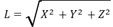
Jeśli punkt środkowy narzędzia (TCP) jest skonfigurowany przy użyciu funkcji Auto Calculate (Automatyczne obliczanie ), obliczenia są wykonywane wyłącznie na podstawie pozycji X, Y i z, dlatego konieczne jest wprowadzenie kąta obrotu . Kąt obrotu można zdefiniować za pomocą RZ, RY i RX i opiera się na metodzie obrotu „ Euler z-Y-z”.
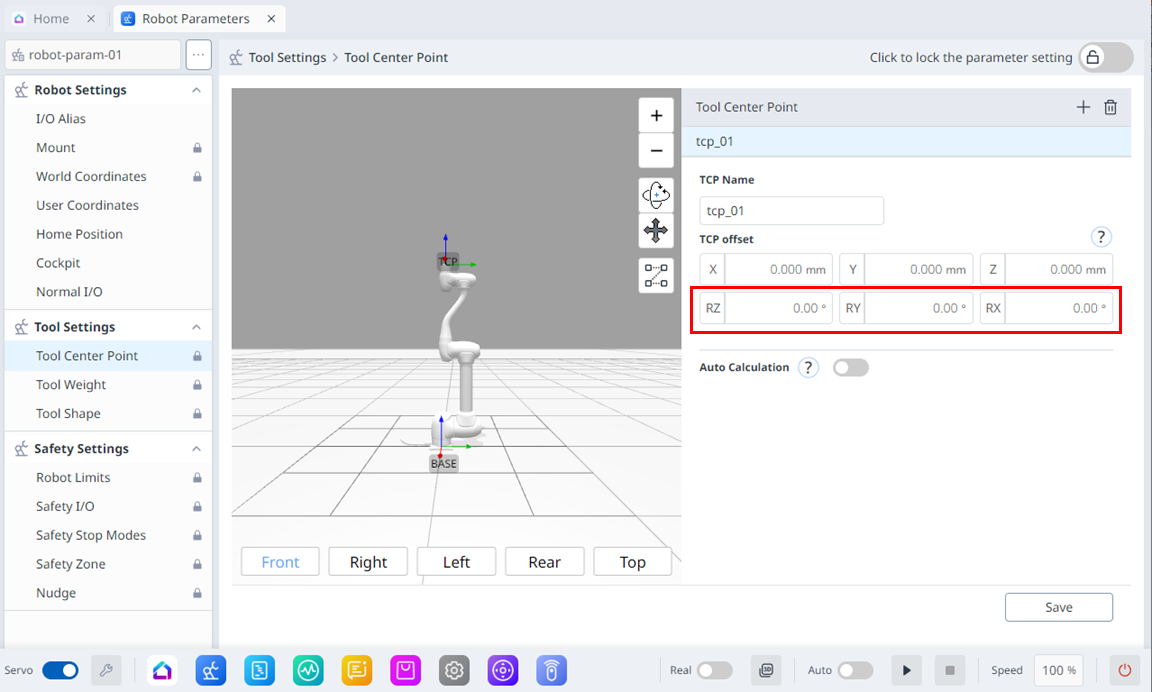
Definicje osi współrzędnych wyrażone za pomocą x, y, z i osi współrzędnych wyrażone za pomocą X, Y, z są następujące:
- Oś współrzędnych “Koordynacja kołnierza” (x, y, z): Kierunek osi współrzędnych „współrzędna kołnierza ”zdefiniowana na końcu kołnierza jest identyczny jak współrzędna robota, gdy kąt połączenia robota robota wynosi (0,0,0,0,0,0).
- Oś współrzędnych „Współrzędna TCP” (X, Y, z): Ustawienie to jest ustawiane na końcu lub w punkcie roboczym narzędzia zamontowanego na końcu kołnierza. W tym czasie kąt obrotu „Koordynacja TCP” jest definiowany na podstawie „ Koordynacja kołnierza”w kolejności od 3) następujących:
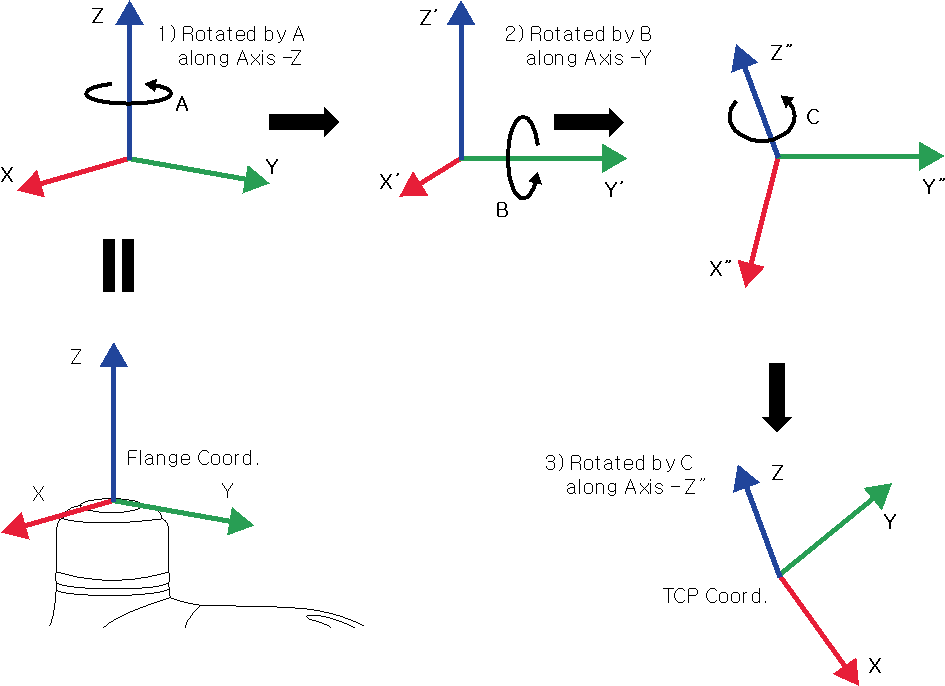
Obrócić O stopnie wzdłuż osi z współrzędnej kołnierza.
Obrócić o B stopni wzdłuż osi y współrzędnej obróconej zgodnie z 2).
3) Obróć stopnie C wzdłużosi z' współrzędnej obróconej zgodnie z 2).
Oto kilka przykładów konfiguracji protokołu TCP zgodnie z opisaną powyżej metodą:
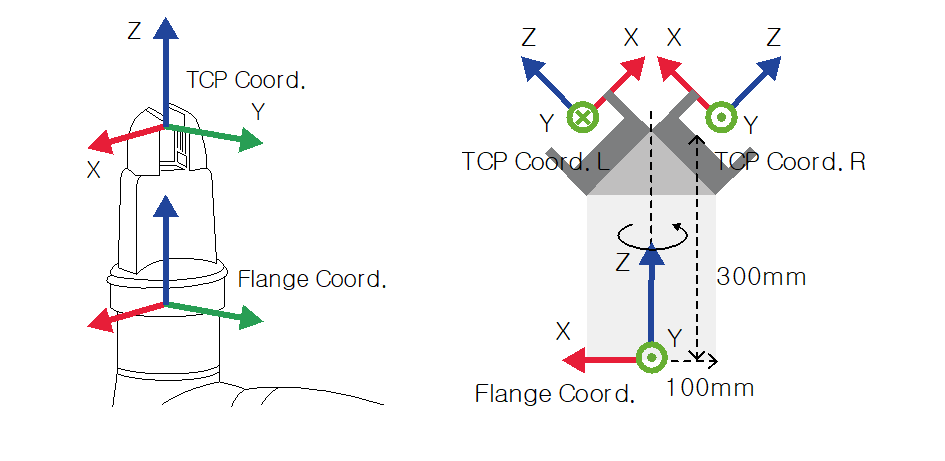
- [X, Y, Z, A, B, C] = 100, 0, 0, 0, []: Chwytak ogólny z tylko przesunięciem w kierunku z (TCP Coord)
- [X, Y, Z, A, B, C] = [100, 300, 180, -45, []: Lewy chwytak z kątem 45 stopni (TCP Coord. L)
- [X, Y, Z, A, B, C] = [-100, 300, 45, []: Prawy chwytak o kącie 45 stopni (TCP Coord. R)

| Pozycja | Opis | |
|---|---|---|
| 1 | Przycisk przełączania blokady | Służy do blokowania ustawionej wartości. Hasło bezpieczeństwa jest wymagane do zmiany wartości. |
| 2 | Symulacja 3D. | W tym miejscu można symulować skonfigurowany punkt środka narzędzia. |
| 3 | Dodawanie | Ten przycisk umożliwia dodanie protokołu TCP. |
| 4 | Usuwanie | Ten przycisk umożliwia usunięcie wybranego protokołu TCP. |
| 5 | Zapisz | Ten przycisk umożliwia zapisanie wartości ustawień. |
Po zablokowaniu ustawień widoczny jest poniższy ekran.

W tym czasie wybrany TCP jest wyświetlany na niebiesko, jak pokazano poniżej.

